Apple Watch Ultra 使用手册
- 欢迎使用
- 新功能
-
- Apple Watch Ultra 上的 App
- 打开 App
- 整理 App
- 获取更多 App
- 报时
- 状态图标
- 控制中心
- 使用专注模式
- 调整亮度、文字大小、声音和触感
- 查看和回应通知
- 更改通知设置
- 使用智能叠放适时显示小组件
- 管理 Apple ID
- 使用快捷指令
- 查看日照下的时间
- 设置洗手
- 将 Apple Watch Ultra 接入无线局域网
- 连接蓝牙耳机或扬声器
- 使用“接力”功能完成 Apple Watch Ultra 中的任务
- 使用 Apple Watch Ultra 解锁 Mac
- 使用 Apple Watch Ultra 解锁 iPhone
- 已配对的 iPhone 不在身边时使用 Apple Watch Ultra
- 在 Apple Watch Ultra 上设置和使用蜂窝网络服务
- 版权
在 Apple Watch Ultra 上的“信息”中共享位置信息
在“信息” App ![]() 的 iMessage 信息对话中,你可以共享位置来让其他人知道你的位置。
的 iMessage 信息对话中,你可以共享位置来让其他人知道你的位置。
【注】在“信息”中共享位置信息并非在所有地区都可用。
打开“共享我的位置”
在 Apple Watch Ultra 上打开“设置” App
 。
。轻点“隐私与安全性”,然后轻点“定位服务”。
轻点“共享我的位置”,然后确保已打开“共享我的位置”。
向下滚动,轻点“信息”,然后确保已打开“下次询问或在我共享时”或“使用 App 期间”。
你也可以在配对的 iPhone 上找到这些设置。前往“设置”>“隐私与安全性”>“定位服务”>“共享我的位置”。在“定位服务”中,轻点“信息”并选取一个设置。
自动共享和更新位置信息
在“信息”对话中共享的位置信息可以直接在对话中实时更新。
在 Apple Watch Ultra 上打开“信息” App
 。
。新建信息或打开对话,轻点
 ,然后轻点
,然后轻点  。
。选择共享随着你移动而更新的实时位置,或者共享静态位置。
共享实时位置:轻点“共享”。
共享静态位置:轻点
 ,然后轻点“发送位置大头针”。
,然后轻点“发送位置大头针”。收到你静态位置的人可以轻点信息以在“地图” App
 中打开你的位置。
中打开你的位置。
轻点“共享”,然后选取位置共享时长。
(轻点“始终”以持续共享位置直至手动停止共享。)
轻点“发送”以发送信息。(改变主意时,你可以轻点
 。)
。)
若要共享他们的位置,收件人可以轻点包含位置的信息以打开“查找联系人” App,然后轻点“共享”。
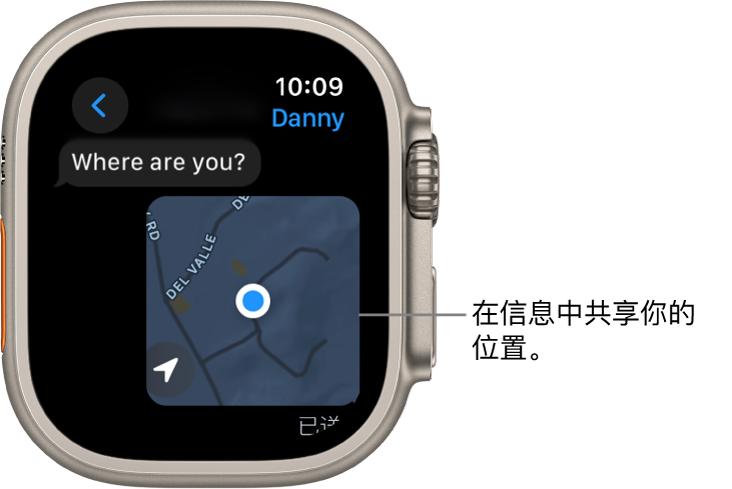
停止共享位置信息
在 Apple Watch Ultra 上打开“信息” App
 。
。打开对话,然后轻点包含你共享位置的信息。
轻点“停止共享”。
你也可以打开“查找联系人” App ![]() ,轻点你与之共享位置的联系人,向下滚动,然后轻点“停止共享”。
,轻点你与之共享位置的联系人,向下滚动,然后轻点“停止共享”。
让其他人共享位置信息
在 Apple Watch Ultra 上打开“信息” App
 。
。新建信息或打开对话。
轻点
 ,轻点
,轻点  ,然后轻点“请求”。
,然后轻点“请求”。轻点“发送”以发送信息。
收件人会收到一条让其共享位置的信息。位置共享会在他们轻点“共享”后开始。